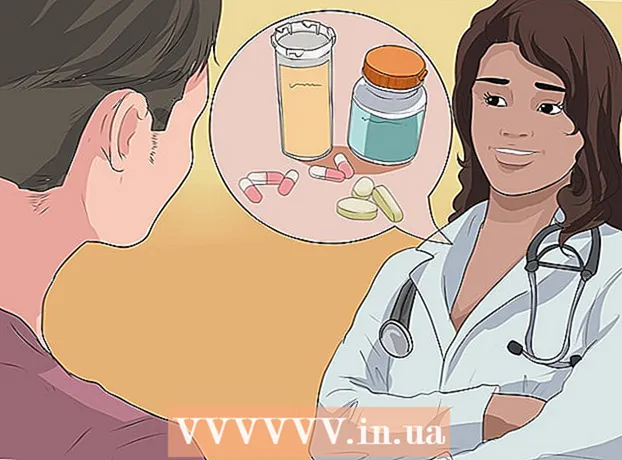Autor:
Alice Brown
Data Utworzenia:
28 Móc 2021
Data Aktualizacji:
1 Lipiec 2024

Zawartość
- Kroki
- Metoda 1 z 3: Jak zmienić ustawienia domyślne w systemie Windows
- Metoda 2 z 3: Jak zmienić ustawienia domyślne w systemie Mac OS X
- Metoda 3 z 3: Jak ręcznie skonfigurować drukowanie czarno-białe
- Porady
- Ostrzeżenia
W tym artykule dowiesz się, jak drukować dokumenty w czerni i bieli za pomocą drukarki Epson. Na komputerze z systemem Windows i Mac OS X można ustawić, aby wszystkie dokumenty były domyślnie drukowane jako czarno-białe lub tylko niektóre dokumenty mogą być drukowane w ten sposób. Należy pamiętać, że nie wszystkie drukarki Epson obsługują drukowanie czarno-białe.
Kroki
Metoda 1 z 3: Jak zmienić ustawienia domyślne w systemie Windows
 1 Otwórz menu startowe
1 Otwórz menu startowe  . Kliknij logo Windows w lewym dolnym rogu ekranu.
. Kliknij logo Windows w lewym dolnym rogu ekranu.  2 Wchodzić Panel sterowania. Spowoduje to wyszukanie narzędzia Panel sterowania.
2 Wchodzić Panel sterowania. Spowoduje to wyszukanie narzędzia Panel sterowania.  3 Kliknij Panel sterowania. Jest to niebieska kwadratowa ikona u góry menu Start. Otworzy się Panel sterowania.
3 Kliknij Panel sterowania. Jest to niebieska kwadratowa ikona u góry menu Start. Otworzy się Panel sterowania.  4 Kliknij Urządzenia i drukarki. Znajduje się po prawej stronie okna Panelu sterowania.
4 Kliknij Urządzenia i drukarki. Znajduje się po prawej stronie okna Panelu sterowania. - Jeśli informacje w oknie Panelu sterowania są wyświetlane według kategorii, kliknij Wyświetl urządzenia i drukarki w obszarze Sprzęt i dźwięk.
 5 Znajdź swoją drukarkę. Zazwyczaj jest oznaczony słowem „Epson” i numerem modelu drukarki. Drukarki pojawiają się na dole strony, więc przewiń w dół.
5 Znajdź swoją drukarkę. Zazwyczaj jest oznaczony słowem „Epson” i numerem modelu drukarki. Drukarki pojawiają się na dole strony, więc przewiń w dół.  6 Kliknij prawym przyciskiem myszy nazwę drukarki. Otworzy się menu rozwijane.
6 Kliknij prawym przyciskiem myszy nazwę drukarki. Otworzy się menu rozwijane. - Jeśli mysz nie ma prawego przycisku, kliknij prawą stronę myszy lub kliknij ją dwoma palcami.
- Jeśli komputer jest wyposażony w gładzik (zamiast myszy), stuknij go dwoma palcami lub naciśnij prawą dolną część gładzika.
 7 Kliknij Ustawienia drukowania. Jest w menu rozwijanym. Otworzy się okno „Preferencje drukowania”.
7 Kliknij Ustawienia drukowania. Jest w menu rozwijanym. Otworzy się okno „Preferencje drukowania”.  8 Przejdź do zakładki Kolor. Jest na górze okna.
8 Przejdź do zakładki Kolor. Jest na górze okna.  9 Zaznacz pole obok Czarno-białe lub Szare. Zazwyczaj ta opcja (lub menu) znajduje się na środku strony.
9 Zaznacz pole obok Czarno-białe lub Szare. Zazwyczaj ta opcja (lub menu) znajduje się na środku strony. - Jeśli tej opcji nie ma na karcie Kolor, przejdź do karty Papier / Jakość i poszukaj opcji Czarno-biały lub Szary.
- Jeśli nie możesz znaleźć określonej opcji, prawdopodobnie drukarka Epson nie obsługuje drukowania czarno-białego.
 10 Kliknij Zastosować. Ten przycisk znajduje się na dole okna.
10 Kliknij Zastosować. Ten przycisk znajduje się na dole okna.  11 Kliknij ok. Ten przycisk znajduje się na dole okna. Ustawienia zostają zapisane, a okno Preferencje drukowania zostaje zamknięte.
11 Kliknij ok. Ten przycisk znajduje się na dole okna. Ustawienia zostają zapisane, a okno Preferencje drukowania zostaje zamknięte.  12 Wydrukuj swój dokument. Otwórz dokument lub stronę internetową, którą chcesz wydrukować, a następnie kliknij klawisz kontrolny+P... Wybierz swoją drukarkę (jeśli nie została jeszcze wybrana), przejrzyj inne opcje drukowania (jeśli to konieczne) i kliknij OK.
12 Wydrukuj swój dokument. Otwórz dokument lub stronę internetową, którą chcesz wydrukować, a następnie kliknij klawisz kontrolny+P... Wybierz swoją drukarkę (jeśli nie została jeszcze wybrana), przejrzyj inne opcje drukowania (jeśli to konieczne) i kliknij OK. - Możesz także kliknąć Plik> Drukuj w większości programów.
Metoda 2 z 3: Jak zmienić ustawienia domyślne w systemie Mac OS X
 1 Otwórz Spotlight
1 Otwórz Spotlight  . Kliknij ikonę lupy w prawym górnym rogu ekranu. Otworzy się pasek wyszukiwania.
. Kliknij ikonę lupy w prawym górnym rogu ekranu. Otworzy się pasek wyszukiwania.  2 Wchodzić terminal. Rozpocznie się wyszukiwanie programu Terminal.
2 Wchodzić terminal. Rozpocznie się wyszukiwanie programu Terminal.  3 Kliknij dwukrotnie „Terminal”
3 Kliknij dwukrotnie „Terminal”  . Znajdziesz ten program u góry wyników wyszukiwania. Terminal się otworzy.
. Znajdziesz ten program u góry wyników wyszukiwania. Terminal się otworzy.  4 Uruchom polecenie ustawień drukarki. Wchodzić Interfejs sieciowy cupsctl = tak i naciśnij ⏎ Powrót... Poczekaj na zakończenie polecenia.
4 Uruchom polecenie ustawień drukarki. Wchodzić Interfejs sieciowy cupsctl = tak i naciśnij ⏎ Powrót... Poczekaj na zakończenie polecenia.  5 Przejdź do strony Host lokalny 631. Otwórz przeglądarkę internetową, wpisz http://localhost: 631/ w pasku adresu przeglądarki i kliknij ⏎ Powrót.
5 Przejdź do strony Host lokalny 631. Otwórz przeglądarkę internetową, wpisz http://localhost: 631/ w pasku adresu przeglądarki i kliknij ⏎ Powrót.  6 Kliknij Drukarki (Drukarki). Ta karta znajduje się w prawym górnym rogu strony.
6 Kliknij Drukarki (Drukarki). Ta karta znajduje się w prawym górnym rogu strony.  7 Wybierz opcję „Ustaw opcje domyślne”. Aby to zrobić, otwórz menu znajdujące się po prawej stronie pod nazwą drukarki i wybierz określoną opcję.
7 Wybierz opcję „Ustaw opcje domyślne”. Aby to zrobić, otwórz menu znajdujące się po prawej stronie pod nazwą drukarki i wybierz określoną opcję.  8 Kliknij Administracja (Kontrola). To zakładka u góry strony.
8 Kliknij Administracja (Kontrola). To zakładka u góry strony. - Możesz zostać automatycznie przeniesiony do tej karty po wybraniu opcji „Ustaw domyślne”.
 9 Przewiń w dół do sekcji Podstawowe. Znajdziesz go bezpośrednio pod nazwą drukarki.
9 Przewiń w dół do sekcji Podstawowe. Znajdziesz go bezpośrednio pod nazwą drukarki.  10 Zmień ustawienie „Kolor wyjściowy”. Otwórz menu Kolor wyjściowy, Kolor lub Tryb koloru i wybierz Czarny, Czarno-biały lub Skala szarości (szary).
10 Zmień ustawienie „Kolor wyjściowy”. Otwórz menu Kolor wyjściowy, Kolor lub Tryb koloru i wybierz Czarny, Czarno-biały lub Skala szarości (szary). - Nazwa tego menu i opcji zależy od modelu drukarki.
- Jeśli nie możesz znaleźć opcji Czarno-biały lub Czarno-biały, drukarka nie obsługuje drukowania czarno-białego.
 11 Kliknij Ustaw opcje domyślne (Ustaw parametry domyślne). Znajduje się u dołu sekcji Ogólne. Ustawienia są zapisywane i zaczynają obowiązywać w drukarce Epson.
11 Kliknij Ustaw opcje domyślne (Ustaw parametry domyślne). Znajduje się u dołu sekcji Ogólne. Ustawienia są zapisywane i zaczynają obowiązywać w drukarce Epson. - Możesz zostać poproszony o podanie nazwy użytkownika i hasła administratora. Zwykle jest to nazwa użytkownika i hasło, za pomocą których się logujesz.
 12 Wydrukuj swój dokument. Otwórz dokument lub stronę internetową, którą chcesz wydrukować, a następnie kliknij klawisz kontrolny+P... Wybierz swoją drukarkę (jeśli nie została jeszcze wybrana), przejrzyj inne opcje drukowania (jeśli to konieczne) i kliknij OK.
12 Wydrukuj swój dokument. Otwórz dokument lub stronę internetową, którą chcesz wydrukować, a następnie kliknij klawisz kontrolny+P... Wybierz swoją drukarkę (jeśli nie została jeszcze wybrana), przejrzyj inne opcje drukowania (jeśli to konieczne) i kliknij OK. - Możesz także kliknąć Plik> Drukuj w większości programów.
Metoda 3 z 3: Jak ręcznie skonfigurować drukowanie czarno-białe
 1 Otwórz dokument lub stronę internetową, którą chcesz wydrukować. Funkcja drukowania jest dostępna w większości programów na komputerach z systemem Windows i Mac OS X.
1 Otwórz dokument lub stronę internetową, którą chcesz wydrukować. Funkcja drukowania jest dostępna w większości programów na komputerach z systemem Windows i Mac OS X.  2 Otwórz menu Drukuj. Aby to zrobić, kliknij klawisz kontrolny+P (Windows) lub ⌘ Polecenie+P (Prochowiec).
2 Otwórz menu Drukuj. Aby to zrobić, kliknij klawisz kontrolny+P (Windows) lub ⌘ Polecenie+P (Prochowiec). - Możesz także kliknąć Plik> Drukuj w większości programów.
 3 Wybierz swoją drukarkę Epson. Otwórz menu Drukarka (w górnej części okna Drukuj) i wybierz drukarkę Epson.
3 Wybierz swoją drukarkę Epson. Otwórz menu Drukarka (w górnej części okna Drukuj) i wybierz drukarkę Epson.  4 Kliknij Nieruchomości lub Parametry. Zazwyczaj ten przycisk znajduje się w górnej części okna Drukuj.
4 Kliknij Nieruchomości lub Parametry. Zazwyczaj ten przycisk znajduje się w górnej części okna Drukuj. - Na komputerze Mac otwórz menu Kopie i strony i wybierz opcję Papier / Jakość. Aby wyświetlić to menu, może być konieczne kliknięcie przycisku Pokaż szczegóły.
 5 Zaznacz pole obok Czarno-białe lub Szare.
5 Zaznacz pole obok Czarno-białe lub Szare.- Na komputerze z systemem Windows najpierw przejdź do karty Zaawansowane lub Kolor.
 6 Kliknij ok. Ten przycisk znajduje się na dole okna. Dokument zostanie wydrukowany w czerni i bieli.
6 Kliknij ok. Ten przycisk znajduje się na dole okna. Dokument zostanie wydrukowany w czerni i bieli.
Porady
- Jeśli interfejs dowolnego programu nie pozwala zrozumieć, jak skonfigurować drukowanie czarno-białe, przeczytaj instrukcje (online) tego programu.
Ostrzeżenia
- Należy pamiętać, że drukarki Epson zużywają niewielką ilość atramentu ze wszystkich wkładów (w tym kolorowych), nawet podczas drukowania w czerni i bieli. Jest to konieczne do utrzymania wkładów w dobrym stanie. Jeśli to możliwe (model firmy Epson), wyjmij wkłady z kolorowym atramentem przed drukowaniem dokumentów czarno-białych — pozwoli to zaoszczędzić kolorowy atrament.
- Nie wszystkie drukarki obsługują drukowanie czarno-białe.